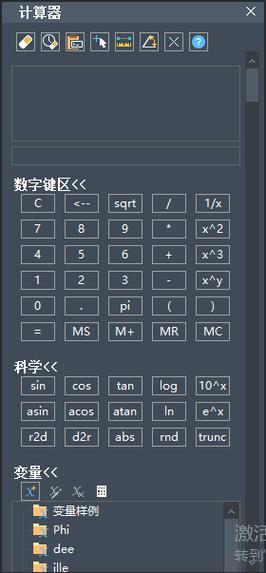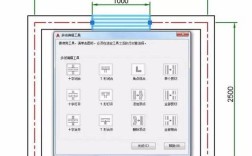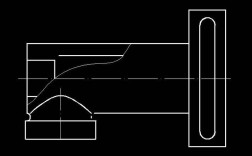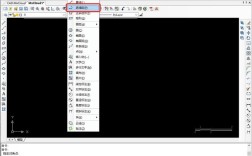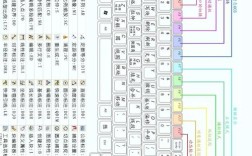在CAD软件中,O命令(OFFSET命令)是一个非常基础且常用的工具,其主要功能是创建选定对象的等距副本,即平行复制,无论是建筑制图、机械设计还是其他工程领域,OFFSET命令都发挥着不可替代的作用,能够高效地绘制平行线、同心圆、平行曲线等元素,下面将详细介绍OFFSET命令的使用方法、参数设置、应用场景及注意事项。
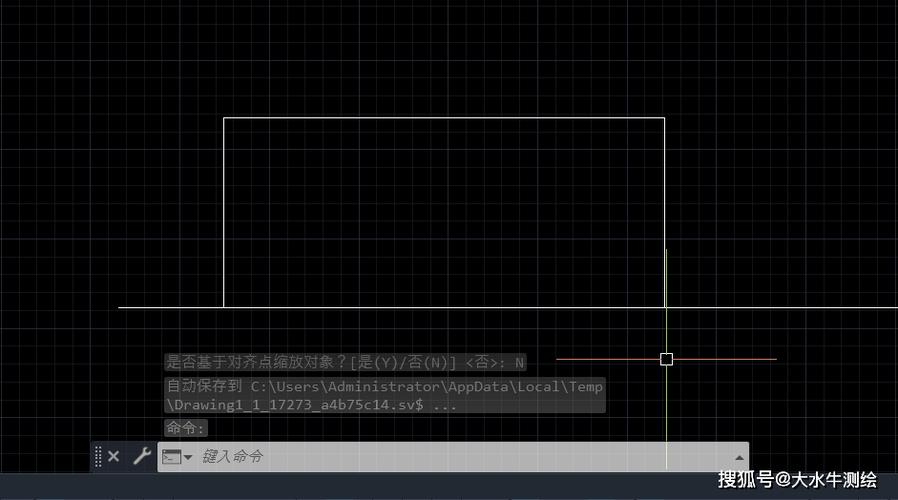
OFFSET命令的启动方式
启动OFFSET命令有多种方式,用户可以根据操作习惯选择最便捷的方法:
- 功能区命令:在“默认”选项卡的“修改”面板中,找到“偏移”按钮(图标通常为一个双向箭头)并单击。
- 命令行输入:在命令行中直接输入“O”或“OFFSET”,然后按回车键确认。
- 快捷菜单:在绘图区域右键单击,选择“重复偏移”选项(若此前已使用过该命令)。
OFFSET命令的参数与操作步骤
执行OFFSET命令后,命令行会提示当前偏移模式和相关参数,用户需要根据需求进行设置,以下是详细的操作步骤和参数说明:
命令行参数解析
-
当前设置:删除源=否,图层=源,OFFSETGAPTYPE=0
- 删除源:控制是否在偏移后删除原始对象,默认为“否”,若需删除可在命令行输入“Y”。
- 图层:设置偏移对象的图层属性。“源”表示与原始对象同一图层,“当前”表示使用当前图层。
- OFFSETGAPTYPE:控制偏移多段线时填充间隙的方式,取值为0、1或2,分别表示延伸、圆弧或倒斜角。
-
指定偏移距离或 [通过(T)/删除(E)/图层(L)] <通过>
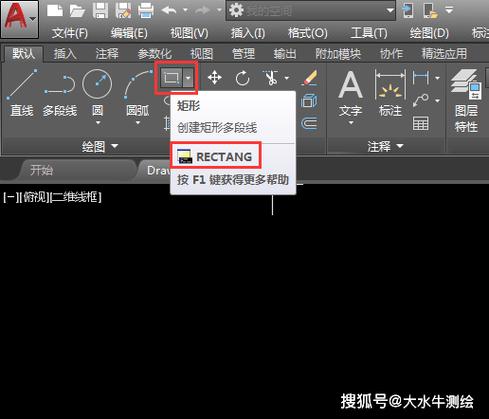 (图片来源网络,侵删)
(图片来源网络,侵删)- 偏移距离:输入数值作为平行对象之间的距离,是最常用的模式。
- 通过(T):选择“通过”选项后,可通过指定点来定义偏移位置,适合不确定具体距离的场景。
- 删除(E):临时切换“删除源”模式,无需进入命令行设置。
- 图层(L):临时切换“图层”模式,可快速选择“当前”或“源”图层。
操作步骤
以“偏移距离”模式为例,具体步骤如下:
- 执行OFFSET命令,输入偏移距离(例如50),按回车键。
- 选择要偏移的对象(如一条直线或一个圆)。
- 在对象的指定侧单击鼠标,确定偏移方向。
- 继续选择其他对象进行偏移,或按回车键退出命令。
不同对象的偏移特性
- 直线、圆弧、多段线:偏移后生成平行对象,长度或半径根据距离自动调整。
- 圆、椭圆:偏移后生成同心圆或椭圆,半径增加或减少指定距离。
- 多段线:若包含直线和圆弧,偏移时保持整体连接性,但复杂多段线可能需手动调整。
- 图案填充、文字:需通过“分解”后才能偏移,否则命令无法执行。
OFFSET命令的高级应用技巧
- 连续偏移:完成一次偏移后,无需重复启动命令,直接选择新对象继续偏移,提高绘图效率。
- 阵列式偏移:结合“环形阵列”或“矩形阵列”,可快速生成多个等距对象,例如楼梯踏步或管道布局。
- 动态偏移:在命令行输入“动态(D)”,可通过拖动鼠标实时预览偏移效果,适用于不确定距离时的调整。
- 偏移多边形与复杂图形:对于闭合多段线,偏移时需注意方向选择,避免图形自相交导致偏移失败。
OFFSET命令的注意事项
- 对象选择:偏移对象必须是单一对象,若为多个对象需先合并为多段线。
- 距离设置:输入距离时需注意单位一致性,避免因单位错误导致比例失调。
- 图形复杂度:过于复杂的曲线或带有尖角的多段线偏移后可能出现变形,需手动修剪或延伸。
- 图层管理:合理设置“图层”参数,可避免偏移对象杂乱无章,便于后续编辑。
OFFSET命令与其他命令的配合
- TRIM/EXTEND:偏移后常需通过修剪或延伸命令完善图形,例如墙体偏移后需开门窗洞口。
- FILLET/CHAMFER:对偏移后的对象进行圆角或倒角处理,可使图形更规范(如道路转角)。
- ARRAY:与阵列命令结合,可批量生成平行对象,如电路板中的走线布局。
OFFSET命令在工程制图中的实例
以建筑平面图绘制为例:
- 绘制墙体中心线后,使用OFFSET命令向两侧偏移240mm(墙体厚度),生成墙体轮廓。
- 偏移窗户线时,通过“通过(T)”模式捕捉洞口边缘,确保位置准确。
- 绘制散水时,将外墙线向外偏移1000mm,再通过修剪命令连接转折处。
相关问答FAQs
Q1:为什么OFFSET命令偏移后的对象位置不正确?
A1:可能原因包括:偏移距离输入错误、未正确选择偏移方向、对象未闭合(如多段线存在断点),建议检查原始对象是否完整,并在偏移前确认距离和方向设置,若为多段线,可通过“编辑多段线”命令修复断点。
Q2:如何快速偏移多个不同距离的对象?
A2:可通过“带基点复制”结合“移动”命令实现:先复制对象,再以指定点为基点移动至目标距离,可使用“脚本”或“LISP”程序批量处理,适合重复性偏移任务,对于简单场景,也可连续执行OFFSET命令,每次输入不同距离。